Manual del usuario de GarageBand
- Te damos la bienvenida
-
- ¿Qué es GarageBand?
- Deshacer y rehacer ediciones en GarageBand
- Obtener más sonidos y loops
- Obtener ayuda
-
- Introducción al editor
-
- Introducción al editor de audio
- Editar pasajes de audio en el editor de audio
- Cuantizar la temporización de pasajes de audio
- Transponer pasajes de audio
- Corregir el tono de pasajes de audio
- Editar la temporización de las notas y los tiempos
- Reproducir un pasaje de audio en sentido inverso
- Fijar y mover marcadores Flex
-
- Introducción al editor de teclado
- Agregar notas en el editor de teclado
- Editar notas en el editor de teclado
- Cuantificar la temporización de nota en el editor de teclado
- Transponer pasajes en el editor de teclado
- Renombrar pasajes MIDI en el editor de teclado
- Utilizar la automatización en el editor de teclado
-
- Introducción a Smart Controls
- Tipos de Smart Control
- Usar un panel Transform
- Utilizar el arpegiador
- Agregar y editar módulos de efectos
- Usar efectos en la pista maestra
- Usar módulos Audio Units
- Utilizar el efecto Ecualizador
-
- Introducción a amplificadores y pedales
-
- Introducción a Bass Amp Designer
- Seleccionar un modelo de Bass Amp
- Crear un modelo de amplificador de bajo personalizado
- Usar los controles del amplificador de bajo
- Usar los efectos del amplificador de bajo
- Seleccionar y colocar el micrófono del amplificador de bajo
- Uso de la caja directa
- Cambiar el flujo de la señal en Bass Amp Designer
- Comparar un Smart Control editado con sus ajustes guardados
-
- Reproducir una lección
- Seleccionar la fuente de entrada para la guitarra
- Personalizar la ventana de la lección
- Comprobar cómo has tocado una lección
- Evaluar tu progreso a lo largo del tiempo
- Ralentizar una lección
- Cambiar la mezcla de una lección
- Ver la notación musical en página completa
- Ver los temas del glosario
- Practicar acordes de guitarra
- Afinar la guitarra en una lección
- Abrir lecciones en la ventana de GarageBand
- Obtener más lecciones de “Aprende a tocar”
- La lección no termina de descargarse
-
- Introducción a compartir
- Compartir canciones en la app Música
- Usar iCloud con proyectos
- Usar AirDrop para compartir canciones
- Usar MailDrop para compartir canciones
- Compartir canciones en SoundCloud
- Usar iCloud para compartir un proyecto en un dispositivo iOS
- Exportar canciones al disco
- Grabar una canción en un CD
- Funciones rápidas de la Touch Bar
- Glosario

Utilizar el metrónomo en GarageBand para Mac
GarageBand incluye un metrónomo, que reproduce un ritmo constante para ayudarte a tocar y grabar de forma sincronizada. Puedes activar o desactivar el metrónomo cuando estés grabando o en cualquier momento en el que se reproduzca el proyecto. El metrónomo siempre suena conforme al tempo del proyecto.
También puedes ajustar el metrónomo para que realices una cuenta atrás de una medida antes de que comience la grabación.
Activar o desactivar el metrónomo
En GarageBand para Mac, haz clic en el botón Metrónomo
 de la barra de controles.
de la barra de controles.
Activar o desactivar la cuenta atrás
En GarageBand para Mac, haz clic en el botón “Cuenta atrás”
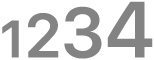 de la barra de controles para que el metrónomo realice una cuenta atrás de uno o dos compases antes de que empiece la grabación.
de la barra de controles para que el metrónomo realice una cuenta atrás de uno o dos compases antes de que empiece la grabación.
Ajustar el número de compases de la cuenta atrás
En GarageBand para Mac, selecciona Grabar > “Cuenta atrás” y, a continuación, el número de compases del submenú.
Ajustar el volumen del sonido del metrónomo
En GarageBand para Mac, selecciona GarageBand > Preferencias.
Haz clic en la pestaña Metrónomo
 .
.Arrastra el regulador de volumen hacia la izquierda o hacia la derecha para aumentar o reducir el volumen del sonido del metrónomo.
Ajustar el tono del sonido del metrónomo
En GarageBand para Mac, selecciona GarageBand > Preferencias.
Haz clic en la pestaña Metrónomo
 .
.Arrastra el regulador de tono hacia la izquierda o hacia la derecha para cambiar el tono del sonido del metrónomo.
Con el regulador Tono en el medio, el clic tiene un sonido más digital, agudo. Conforme se arrastra el regulador hacia la izquierda, el tono del clic suena más suave y sordo. Al arrastrarlo más hacia la derecha, el tono del clic suena más a un toque de madera.